Fiz uma atualização deste conteúdo em 2024. Veja no vídeo abaixo:
Fiz uma atualização deste conteúdo em 2024. Veja no vídeo abaixo:
Redes sociais (Twitter, Facebook, Google+, linkedin)
Tenho notado nos últimos editais e mesmo em questões de concursos as bancas estão cada vez mais pedindo conhecimentos na área de informática, e quanto mais atual melhor. No ultimo concurso do Banco do Brasil foi solicitado a matéria redes sociais, dando enfase para twitter, facebook, Google+ e linkedin. Na prova não caiu nenhuma questão sobre este assunto, mas vale lembrar que poderá cair no próximo. Só relembrando que todo ano tem concurso do Banco do Brasil ou CEF.
Para começarmos temos que entender o que é uma rede social. Ela é uma estrutura onde várias pessoas ou empresas compartilham valores e objetivos comuns, ou seja, elas tem os mesmos interesses.
Existem vários tipos de redes como a de relacionamento como facebook, Google+ e twitter, as profissionais como o Linkedin. Toda rede que compartilha algo em comum pode ser considerada uma rede social.
![]() Componentes funcionais de computadores (hardware)
Componentes funcionais de computadores (hardware)
DISCO RÍGIDO
O Disco rígido que também é conhecido como Winchester ou HD (Hard Disk) fica dentro do gabinete e suas informações são gravadas de forma permanente. Ele tem grande capacidade de armazenamento.
ESTA POSTAGEM FOI TRANSFERIDA PARA MEU NOVO BLOG MATÉRIAS PARA CONCURSOS
![]() Formas de se roubar dados ou invadir computadores:
Formas de se roubar dados ou invadir computadores:
Vírus através de download, sites suspeitos, e-mails e pen drive são os métodos mais comuns
Trojans como o Back-orifice instalados no micro
Bugs de segurança do Windows, IE, Netscape, ICQ ou de qualquer programa que estiver instalado no micro.
Portas TCP abertas
Antivírus desatualizados
Senhas fracas
MALWARE:
![]() Mecanismos de segurança de controles lógicos:
Mecanismos de segurança de controles lógicos:
Criptografia:
É uma maneira de codificar uma informação para que somente o emissor e receptor da informação possa decifrá-la através de uma chave que é usada tanto para criptografar e descriptografar a informação.
Tem duas maneiras de criptografar informações:
Criptografia simétrica (chave secreta)
Criptografia assimétrica (chave pública)
Criptografia simétrica
![]() Segurança da informação: procedimentos de segurança
Segurança da informação: procedimentos de segurança
Hoje devido ao crescimento do uso de tecnologias as empresas e consequentemente houve também o aumento de ataques, por isso, as pessoas e empresas devem pensar muito na segurança de suas informações.

PRINCÍPIOS BÁSICOS DA SEGURANÇA DA INFORMAÇÃO:
Existem alguns princípios básicos da segurança da informação que seria a confiabilidade, integridade, disponibilidade, autenticidade, auditoria, privacidade e legalidade.
Os mais importantes deste são:
![]() SOFTWARE E HARDWARE
SOFTWARE E HARDWARE
Antes de começar o conteúdo gostaria de dizer que esta postagem teve uma atualização baseada em questões de concursos de 2019, ou seja, estude todo o conteúdo porque boa parte dele estão sendo pedidas atualmente. A postagem ficou grande, mas está bem completa. Fiz uma postagem com várias questões de concursos de 2019 que lhe ajudarão a fixar o conteúdo: Noções de hardware – Questões de concursos 2019
Correio Eletrônico (do inglês e-mail)
Internet Explorer 9
O Windows Internet Explorer 9 (abreviado IE9) é a nona versão do navegador Internet Explorer criado e fabricado pela Microsoft, sendo a última versão do Internet Explorer a ser suportada para o Windows Vista. É o sucessor do Internet Explorer 8 e foi sucedido pelo Internet Explorer 10.
O Internet Explorer 9 foi lançado em fase final em 14 de Março de 2011, sendo disponibilizado para Windows Vista, Windows 7 e Windows Server 2008[2] em 93 idiomas. Assim como ocorreu com o Internet Explorer 7, a nona versão do navegador também traz drásticas mudanças em sua interface, optando por uma aparência minimalista, privilegiando o espaço para exibição das páginas da web.
Novos recursos
Design simplificado
Navegador de Internet e Correio Eletrônico
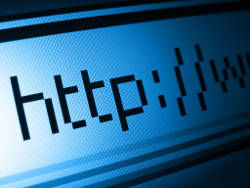
A internet é uma rede de computadores interligados mundialmente em que há uma constante troca de informações entre pessoas, empresas e entidades. No fim da década de 60, o Departamento de Defesa norte-americano resolveu criar um sistema interligado para trocar informações sobre pesquisas e armamentos que não pudesse chegar nas mãos dos soviéticos. Sendo assim, foi criado o projeto Arpanet pela Agência para Projeto de Pesquisa Avançados do Departamento de Defesa dos EUA.
Posteriormente, esse tipo de conexão recebeu o nome de internet e até a década de 80 ficou apenas entre os meios acadêmicos. No Brasil ela chegou apenas na década de 90. É na internet que é executada a World Wide Web (www), sistema que contém milhares de informações (gráficos, vídeos, textos, sons, etc) que também ficou conhecido como rede mundial.
Tim Berners-Lee na década de 80 começou a criar um projeto que pode ser considerado o princípio da World Wide Web. No início da década de 90 ele já havia elaborado uma nova proposta para o que ficaria conhecido como WWW. Tim falava sobre o uso de hipertexto e a partir disso surgiu o “http” (em português significa protocolo de transferência de hipertexto).
URL: Tudo que é disponível na Web tem seu próprio endereço, chamado URL, ele facilita a navegação e possui características específicas como a falta de acentuação gráfica e palavras maiúsculas. Uma url possui o http (protocolo), www (World Wide Web), o nome da empresa que representa o site, .com (ex: se for um site governamental o final será .gov) e a sigla do país de origem daquele site (no Brasil é usado o BR).
História do Navegador de Internet
Para que um usuário possa visualizar essas informações ele precisa usar um navegador de internet, também conhecido como browser. É com o navegador que o usuário acessa as informações (as páginas da internet) e documentos dos servidores WEB que são enviados para os computadores. Inicialmente eles eram muito rústicos e com o crescimento da internet foram sendo mais desenvolvidos pelas empresas do ramo.
Em 1993 o estudante Marc Andreessen foi responsável pelo lançamento do primeiro programa de navegação, o Mosaic. Anteriormente, Tim Berners-Lee, o criador da World Wide Web, conseguiu desenvolver um navegador experimental, porém o Mosaic tinha bons gráficos e menus que se aproximavam dos browsers atuais. Posteriormente, surgiu uma outra versão chamada Netscape Navigator (1994) que passou a ser usada pela grande maioria dos internautas da época.
Nesse período a Microsoft resolveu investir nos provedores e lançou o Internet Explorer e com isso iniciou a briga entre os navegadores Netscape e Internet Explorer. Nos anos seguintes as duas empresas lançaram diversas atualizações para tentar superar o concorrente. O Netscape foi perdendo cada vez mais mercado e lançou o Mozilla que depois passou a ser administrado pela Foundation Mozilla. Em 1998 a empresa foi comprada pela AOL.
Internet Explorer
O Internet Explorer é um navegador que começou a ser produzido pela Microsoft em 1995. Se tornou o mais usado do mercado, uma vez que sempre foi ligado ao sistema operacional Windows, mas nos últimos anos vem perdendo espaço para browsers de outras empresas.
Mozilla Firefox
Mozilla Firefox é um navegador livre que foi criado a partir da empresa que administrava o Netscape e posteriormente passou a se chamar Fundação Mozilla. Firefox foi uma das últimas opções de nome, pois os que foram pensados anteriormente já estavam sendo utilizados por outras empresas. Em 2004 foi lançada a primeira versão desse browser que se tornou um forte adversário do Internet Explorer.
Opera
Esse browser foi criado em 1994 por uma empresa da Noruega chamada Telenor e se mostrou uma versão leve de navegador para a época. A primeira versão pública foi lançada somente em 1996, mas anteriormente o navegador já havia sido disponibilizado internamente. Atualmente o Opera se tornou muito utilizado entre os computadores portáteis.
Chrome
Esse navegador foi desenvolvido pelo Google e foi lançado em 2008 sua primeira versão e atualmente é o mais utilizado no mundo conseguindo superar o Internet Explorer em 2012. A prosposta inicial do browser era fornecer navegação na web de maneira rápida em uma interface eficiente.
Safari
Safari é um navegador criado pela Apple e se trata do navegador padrão no sistema operacional Mac OS X.

Correio Eletrônico
O correio eletrônico, também conhecido como e-mail, é um programa em que é possível realizar trocas de mensagens pela internet e se tornou uma alternativa bem sucedida no decorrer dos anos. Por ele é possível o envio e a troca de documentos, imagens e áudios para qualquer pessoa que possua um endereço de correio eletrônico.
Para acessar um e-mail não basta apenas a internet, pois é necessário também um endereço eletrônico pessoal. Esse endereço é separado por @ (arroba) como: centraldefavoritos@gmail.com. Nos sites que oferecem contas de endereço eletrônico é possível realizar um cadastro, inserir uma senha e um nome de usuário para ter acesso aos emails.
centraldefavoritos: é o nome da empresa ou do usuário da conta de e-mail;
gmail.com: é o endereço da empresa que possibilita o acesso ao correio eletrônico. As mais conhecidas são: yahoo, hotmail, gmail, etc.
Caixa de Entrada: A caixa de entrada é onde os usuários recebem suas mensagens e elas ficam nesse local até serem arquivadas, lidas ou apagadas.
Caixa de Saída: Nesse espaço ficam os e-mails que o usuário já enviou.
Atividades do Correio Eletrônico
Como enviar mensagens no e-mail
Cada programa de e-mail possui uma maneira própria de encaminhar as mensagens e o usuário deve verificar suas orientações e regulamentos. Para que o e-mail seja enviado é importante preencher os seguintes dados:
To: é o endereço para qual será enviada a mensagem;
Cc: vem do inglês Carbon Copy (cópia carbonada). Nesse espaço você coloca o endereço de uma pessoa que receberá uma cópia do e-mail.
Bcc: vem do inglês Blind Carbon Copy (cópia cega). Utilizado quando o usuário deseja encaminhar um e-mail e anexa um destinatário que não deve aparecer na mensagem para as outras pessoas.
Subject: é o assunto de sua mensagem e pode ou não ser preenchido.
Servidores de e-mail e seus protocolos
Os correios eletrônicos podem ser divididos de duas formas: os agentes de usuários e os agentes de transferência de mensagens. Os agentes usuários são exemplificados pelo Mozilla Thunderbird e pelo Outlook. Já os agentes de transferência realizam um processo de envio dos agentes usuários e servidores de e-mail.
Os agentes de transferência usam três protocolos: SMTP (Simple Transfer Protocol), POP (Post Office Protocol) e IMAP (Internet Message Protocol). O SMTP é usado para transferir mensagens eletrônicas entre os computadores. O POP é muito usado para verificar mensagens de servidores de e-mail quando ele se conecta ao servidor suas mensagens são levadas do servidor para o computador local. Pode ser usado por quem usa conexão discada.
Já o IMAP também é um protocolo padrão que permite acesso a mensagens nos servidores de e-mail. Ele possibilita a leitura de arquivos dos e-mails, mas não permite que eles sejam baixados. O IMAP é ideal para quem acessa o e-mail de vários locais diferentes.
Outlook Express
Os navegadores disponibilizam correios eletrônicos para que os usuários possam receber e enviar e-mails. O Outlook Express é um programa associado ao sistema operacional Windows. O endereço de e-mail fica da seguinte forma:
nomedousuario@nomedoprovedor.dominio.pais
Segmentos do Outlook Express
Painel de Pastas: permite que o usuário salve seus e-mails em pastas específicas e dá a possibilidade de criar novas pastas;
Painel das Mensagens: onde se concentra a lista de mensagens de determinada pasta e quando se clica em um dos e-mails o conteúdo é disponibilizado no painel de conteúdo.
Painel de Conteúdo: esse painel é onde irá aparecer o conteúdo das mensagens enviadas.
Painel de Contatos: nesse local se concentram as pessoas que foram cadastradas em sua lista de endereço.
Fiz uma atualização deste conteúdo em 2024. Veja no vídeo abaixo:
Manipulação de arquivos e pastas
Como criar uma pasta
Tem duas maneiras:
1º modo:
Vá ao local onde você quer abrir e no menu que está abaixo da barra de endereço e clica em nova pasta.
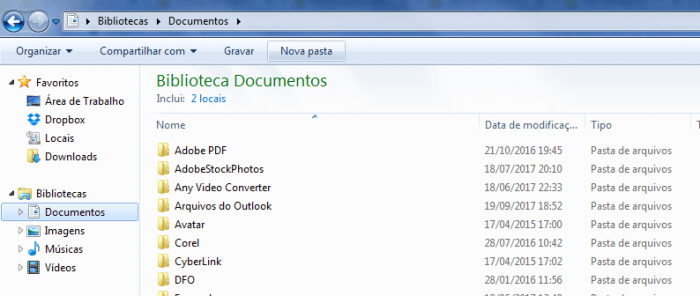
2º modo:
Vá ao local que quer criar a pasta e clique com o botão direito do mouse e vai em novo e depois pasta.

Como criar um arquivo:
O arquivo pode ser criado em qualquer editor como o Word, Excel, Power Point dentro outro, mas o sistema é sempre o mesmo.
Vou utilizar o bloco de notas:

Depois de feito o arquivo você vai em arquivo, depois vai em salvar e escolhe um nome e o local onde quer salvar e pronto. Se por acaso você alterou um arquivo e quer salvar outro mantendo o original é só ir em salvar como e escolher um outro nome e escolher o local e pronto.
Como renomear uma pasta ou arquivo:
O modo de renomear é o mesmo para pasta como para arquivo. Clique com o botão direito do mouse na pasta ou arquivo e clique em renomear
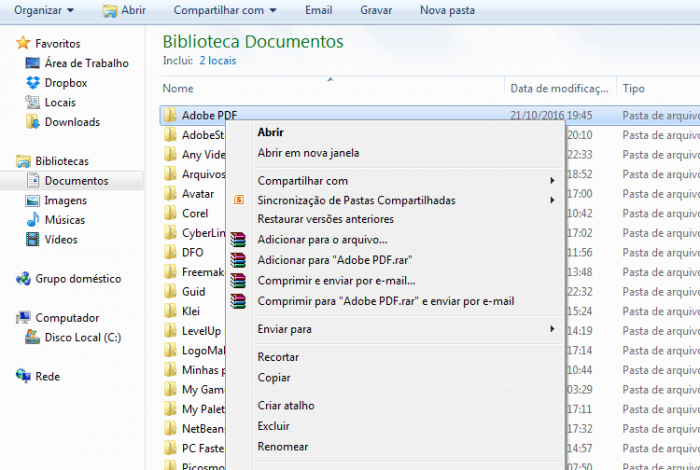
Como excluir um arquivo ou pasta
É o mesmo processo, clica com o botão direito do mouse e excluir.
Como copiar arquivos e pastas
É o mesmo processo só que duas vezes:
Primeiro você clica com o botão direito do mouse e copia
Depois vai ao local que quer colocar a cópia e clica com o botão direito de novo só que agora você vai aparecer a opção colar.
Uso dos menus:
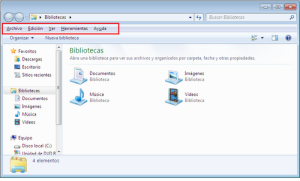
Os programas quase sempre têm vários comandos que você possa usar e muitos deles estão em menus igual à de um restaurante, com uma lista de opções. Muitos menus ficam escondidos (ocultos) até que você clique na barra de menus abaixo da barra de titulo.
Para escolher um comando é só clicar nele. Às vezes aparece outro menu com mais opções(sub-menu) e se estiver cinza é por que ele não esta habilitado.
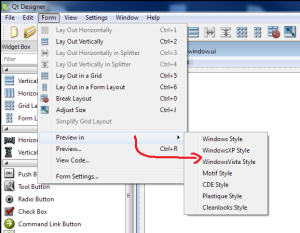
Clicando com a direita em quase todo do PC, como ícones, área de trabalho, barra de tarefas e etc. você também abre muitos menus.
Programas e aplicativos:
Programas e aplicativos basicamente é a mesma coisa.
Quase tudo que você faz no PC requer o uso de um programa; Se você for escrever precisará de um editor de texto,se for retocar uma imagem, precisará de um editor de imagem, para acessar a internet será necessário um navegador. Centenas de programas estão disponíveis para Windows.
No Windows o menu Iniciar é a porta de entrada para todos os programas do computador. O painel esquerdo do menu iniciar contem uma pequena lista de programas e mais os programas usados recentemente. Para abrir um programa é só clicar nele.Para procurar uma lista dos seus programas, clique no botão iniciar e em todos os programas.
Os programas quando são desenvolvidos tem um tipo de licença de uso dele, pode ser gratuito ou não.
Eles podem ser :
Freeware: é o mesmo que gratuito. Você pode usar todas as funções do programa sem restrições. O tempo de uso pelo usuário é ilimitado.
Shareware: o programa possui algumas limitações em relação ao acesso das funções ou limite de tempo de utilização, geralmente contado em dias, a partir do momento que o software é instalado. Para ter acesso a essas ferramentas bloqueadas ou usar por tempo indeterminado, o usuário é obrigado a comprar ele.
Adware: É gratuito porem o programa tem publicidade nele de forma que o usuário é obrigado a ter contato com aquele anúncio todas as vezes que utiliza-lo. A propaganda só é retirada mediante a um pagamento por parte do cliente.
Open source: os programas open source, são totalmente gratuitos e sem restrições aos usuários e possuem o código fonte de programação acoplada a eles. Isso significa que qualquer pessoa pode alterar as funções do programa sem a necessidade de nenhum tipo de pagamento aos criadores.
Interação com o conjunto de aplicativos MS-Office 2007/ MS-Office 2010:
Vasculhei a internet procurando o que eles estão querendo com este item e não achei nada. Acredito que seja algo simples para quem sabe sobre o sistema operacional e sobre o pacote Office. Caso você ache algo e queira acrescentar é só fazer um comentário.
Coloquei links para apostilas que foram disponibilizadas na internet gratuitamente:
 Para complementar seus estudos de informatica:
Para complementar seus estudos de informatica:
MS-Windows 7
Conceito de Pastas:

Não contém informação propriamente dita. A função é organizar tudo que esta dentro de cada unidade. Elas contem arquivos e subpastas.
Diretórios:
É o mesmo que pasta, este termo era muito usado no tempo do DOS
Arquivos:
Os arquivos são o computador sem mais nem menos. Qualquer dado é salvo em seu arquivo correspondente. São fotos, vídeos, imagens, programas, músicas e etc..
Atalho:
Repare que o atalho tem uma seta no canto inferior esquerdo.
É uma maneira rápida de abrir um arquivo, pasta ou programa; Um atalho não tem conteúdo algum e sua única função é “chamar o arquivo” que realmente queremos e que está armazenado em outro lugar.
Área de trabalho ou desktop:
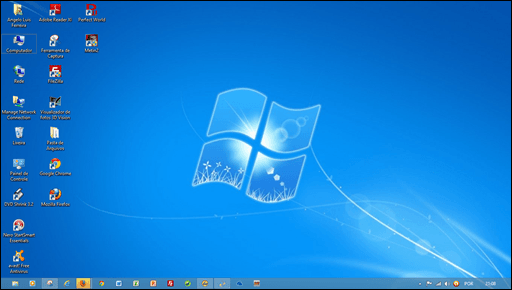
É a área de exibição quando você liga o computador e faz o logon do Windows. Quando você abre programas ou pastas, eles são exibidos sobre a área de trabalho, Nela também é possível colocar itens, como arquivos e pastas, e organiza-los como quiser. A chamamos de tela inicial do Windows. Ela é composta de :
Área de transferência:
É uma área de armazenamento temporário de informações que você copiou ou moveu de um lugar e planeja usar em outro lugar. Você pode selecionar texto ou elementos gráficos e em seguida, usar os comandos recortar ou copiar para mover sua seleção para a área de transferência, onde ela será armazenada ate que você use o comando colar para inseri-la em algum outro lugar. Quando desligar o PC, é apagado tudo que esta na área de transferência.
Manipulação de arquivos e pastas
Noções dos ambientes Microsoft Office e BROffice
Microsoft Office:
A versão do pacote Office 2010 reúne os aplicativos mais conhecidos da empresa como Word, Excel, Power Point, Access, Outlook e Publisher.
Enfoque nos aspectos visuais
A aposta da empresa, mais uma vez, recai nos elementos visuais de fácil identificação por parte do usuário. A ideia é trazer novas ferramentas que transformem a concepção do seu trabalho em uma experiência dinâmica com cores e elementos visuais. Além disso, um pacote de temas e SmartArt layouts gráficos dá uma ideia a você de como interagir com as novas opções.
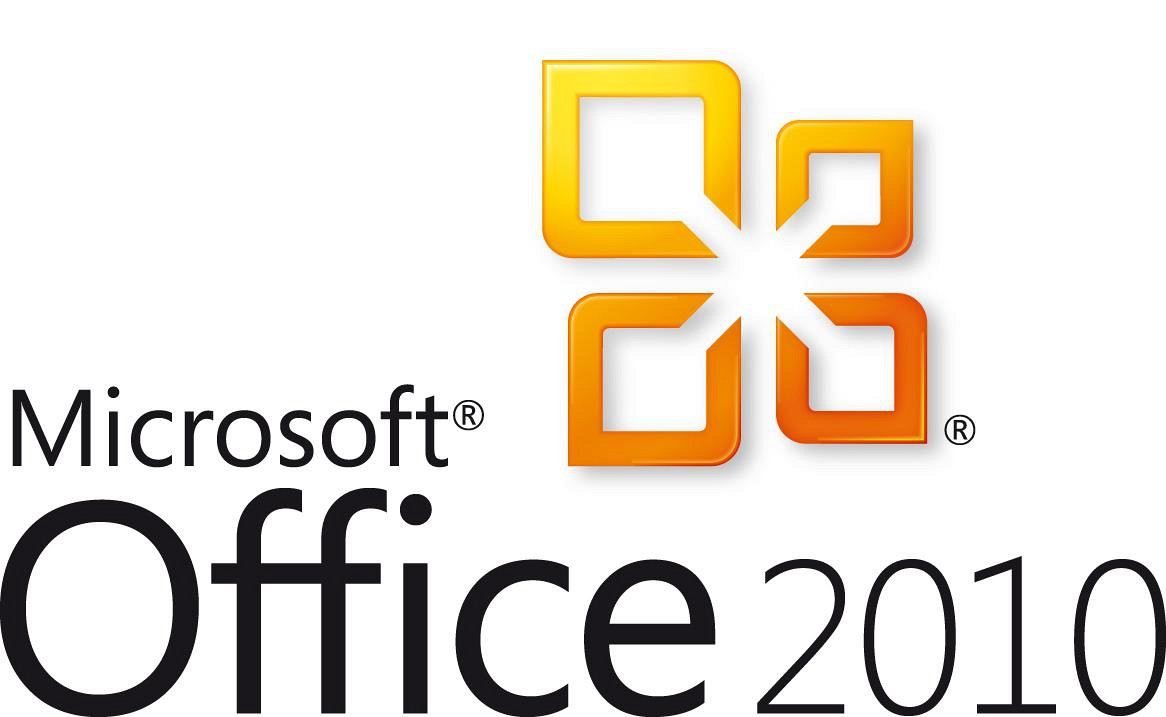 Trabalho em conjunto
Trabalho em conjunto
Se o GoogleDocs conquistou muitos usuários graças à sua plataforma online que permite trabalhar de forma colaborativa, a Microsoft também passa a integrar algo do gênero em seu pacote de aplicativos. No Microsoft Word, Microsoft Excel e Microsoft PowerPoint, graças ao novo conceito de Web App, agora é possível trabalhar de maneira online e em tempo real na edição de documentos.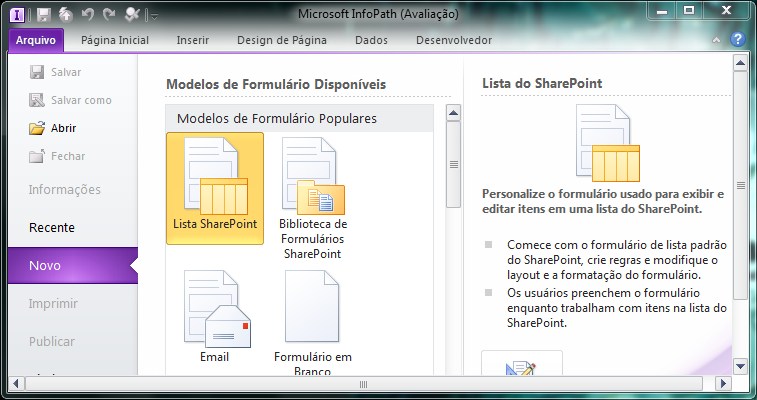
Mobilidade
O Office 2010 aposta também na mobilidade como diferencial para interação com o usuário. A proposta é que seja possível trabalhar a partir de um smartphone ou até virtualmente. Para isso, basta ao salvar o arquivo no seu desktop enviá-lo também para o live space. Ao acessá-lo virtualmente você pode editar o texto como desejar e, ao voltar para o seu desktop, automaticamente a versão mais recente é aberta, caso você esteja conectado à internet.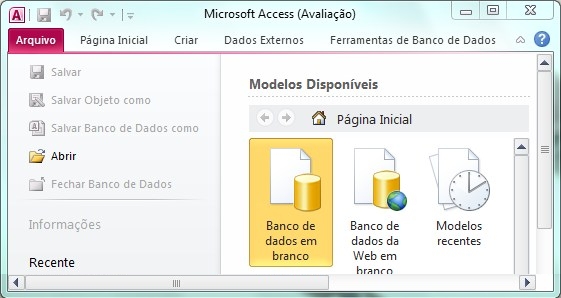
Personalização de vídeos no PowerPoint
Sim, agora é possível editar trechos e incluir alguns efeitos simples em vídeos dentro do PowerPoint. Além disso, a edição de dados
![]()
Edição e formatação de textos
Criando um documento:
Ao criar um documento no Word 2013, você pode optar por começar com um documento em branco ou deixar que um modelo faça a maior parte do trabalho.